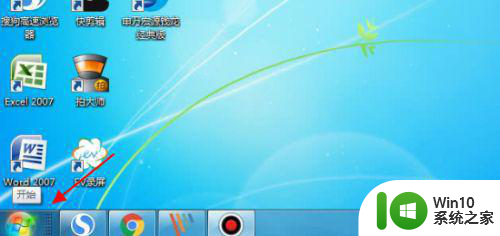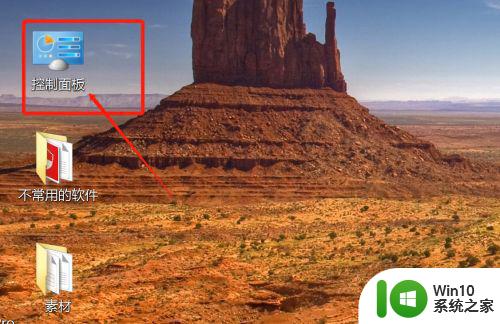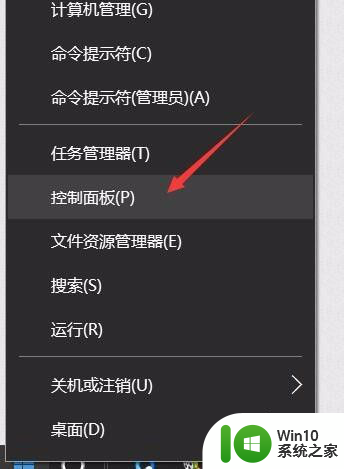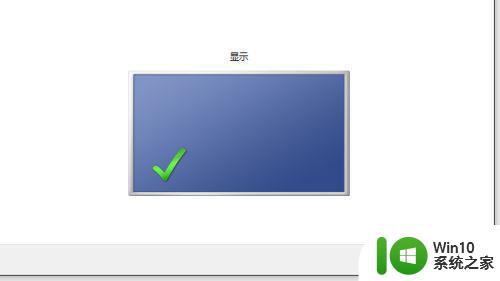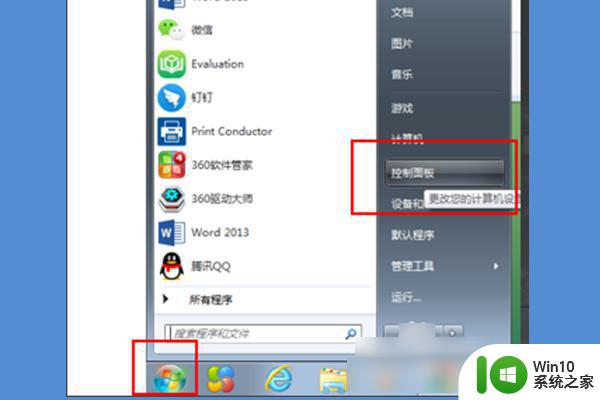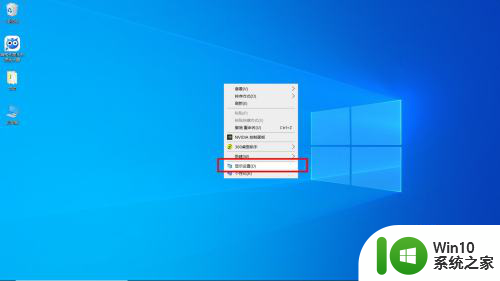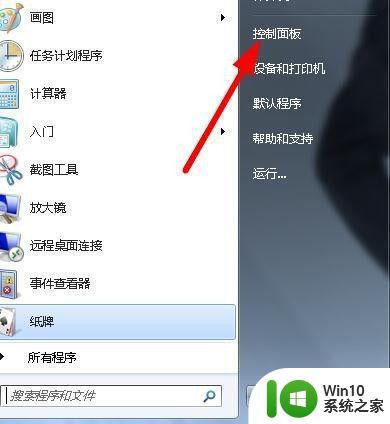电脑显示器不亮的解决方法 电脑显示器亮度调节无效怎么办
电脑显示器的亮度调节无效可能是由于多种原因造成的,比如驱动程序问题、连接线松动、显示器故障等,如果电脑显示器不亮,可以先检查电源线是否插好,然后检查连接线是否接触良好,如果以上方法都无效,可能需要更换显示器或者找专业维修人员进行处理。希望以上方法可以帮助您解决电脑显示器亮度调节无效的问题。
电脑显示器亮度调节无效怎么办:
首先检查是主机还是显示器本身的原因
开机后,我们先不管显示器是否能正常的亮或显示,我们先再次按主机上的重启键,然后我们按一下键中的“Num Lock”键,也就是台式键盘右边的数字开关切换键。
如数字开关键上面的数字锁定灯可以正常的亮或正常的灭,这时就说明电脑主机一般没啥事儿了,基本上可以确定是由显示器本身的问题了。点击这里跳转到具体软件分析
如开无法正常的灯亮和灯灭的话,那么基本可以说明是电脑机箱内部的硬件有问题了。
除了按“Num Lock”键,还可以按“Caps Lock”这个大小写切换键。
如果键盘中USB接口的话,开机后大家可以多等一下,也就是估计一下电脑这时应该已经进入桌面的样子,当然如果有音响的网友可以也把音响插上听下是否有开机的声音啥的。
当能正常的听到开机声音之类的同样说明显示器不亮和系统、主机是一点关系都没的。
由显示器本身引起的开机无法显示故障
第1步:检查显示器未通电或没开启
不少网友也会碰到这个不是错误的小错误。特别是那种大头显示器,不好区分自己是否按过显示器的开关。
一般显示器上都会有一个通电指示灯,大家可以在显示器上找一下看一下这个显示器是否已经打开?一般如果打开都会直接亮了。
如果已经按了开关还是不亮的话,那么请检查是否电源线插座是否通电?换个插座试一下?或换条电源线试一下(一般来说液晶显示的电源线和电饭堡、主机箱上的电源线是可以通用的)。

一般来说经常搬动主机的话,当出现灯不亮的情况,很有可能就是这个电源线接触不良或里面的线断了。
第2步:检查显示器VGA数据库是否插好
当电源没问题的时候。这时显示器是也是有些信息出现的,比如说显示器显示“没信号”这样的提示。
这时就要检查如下图所示的这个线是否插好。

另外,切记不要把显示线的VAG数据线插错了,有独立显卡的就要插独立显卡。没的就插集成显卡。

还有些网友可能是独立显卡,但是显示器上提示“无信号”,那么就有可能是独立显卡有毛病,首先把独立显卡拔了,把独显金手指部分清理,同时把显卡插槽也清理一下再重新插回。
电脑硬件原因引起的显示器无法显示
当出现这种情况时,就是按大小写键或数字键切换没用,也就是说主板无法把信号正常的输入和输出。那么明显就是硬件问题了。
第1步:清理灰尘
如果机子用的比较久的话,极有可能就是灰尘的原因引起的。时好时错,这种问题很常见。拆开机箱,把主板上的灰尘都清理一遍。
第
第2步:内存条接触不良
内存条方面也是一个一种非常常见的问题,清理灰尘的时候,同时把内存条都拔出来,然后把内存插槽清理一下,同时把内存条金手指部分清理一下。
电脑互助网注:如果电脑中有多个内存条的话,个人建议最好先使用一条内存条。当有多条内存条时,可能是兼容性或某个内存条坏了也会这样。
第3步:电容暴将
有些主板上的电容出现暴将,也会这样,一般来说这种问题自己无法解决,只能是用肉眼就可以看到主板上那个电容出现了鼓起来了就有问题。拿到修主板的地方修即可。
第4步:独立显卡故障
如果有独立显示的话,那么可以把独立显卡拔出来再重新测试是否信号可以正常的输出?(使用本文最开始说的那种方法测试即可)
第5步:最小系统法
前四步都无法解决的话,如果有时间的话,可以把主板拆出来,除了CPU、CPU风扇、电源、内存和硬盘,其他的都不要插再尝试一下。如果还是不行的话还是报修吧。
以上就是电脑显示器不亮的解决方法的全部内容,如果有遇到这种情况,那么你就可以根据小编的操作来进行解决,非常的简单快速,一步到位。